发布时间:2020-12-09 15: 33: 44
EDUIS Pro 9 专业版是一个专业性强,功能系统化的视频编辑软件,可以编辑出不同风格的视频。接下来这篇文章我就教大家如何利用EDIUS将视频编辑成日系小清新的风格效果。
这个效果主要用到的是EDIUS的“特效”功能,如图一红圈。可以调整视频效果。首先我们要了解日系风格:低对比,低饱和度,亮步偏青色,暗部偏黄色。
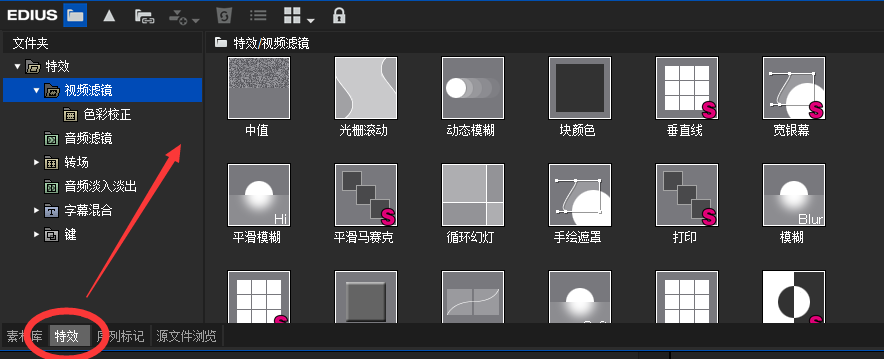
接下来就看看具体应用啦:
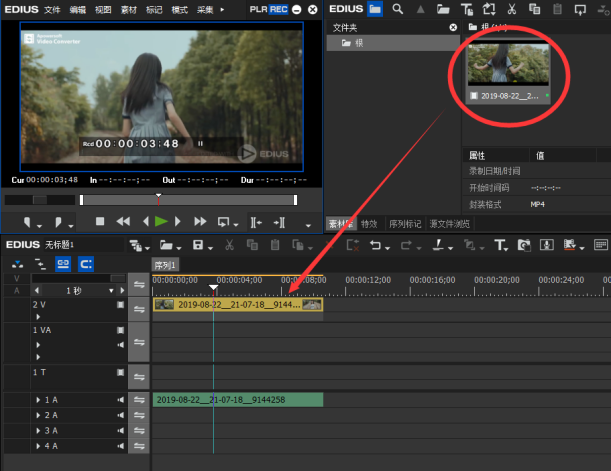
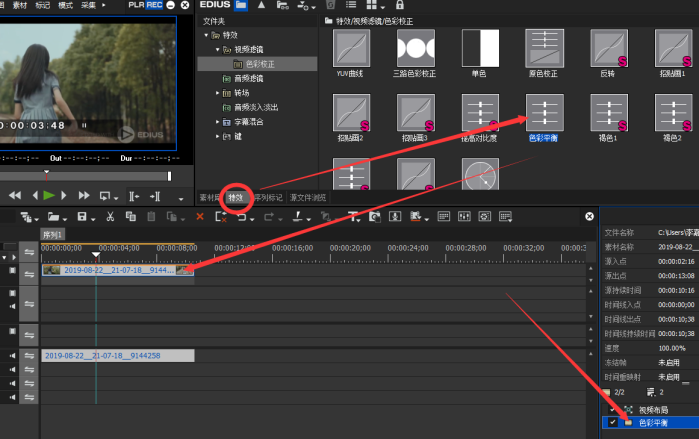
稍微降低对比度和饱和度,增加亮度。调整颜色:增加青色和黄色。可以点击预览对比原片,发现已经初步有了日系风格。点击“确认”退出。
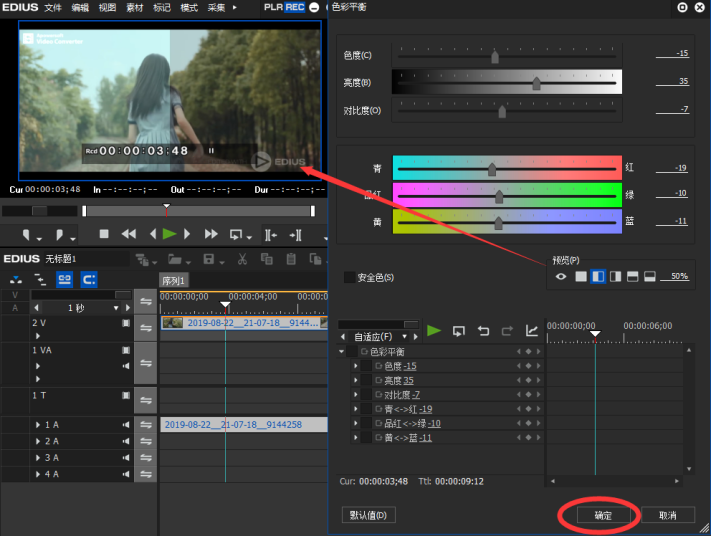
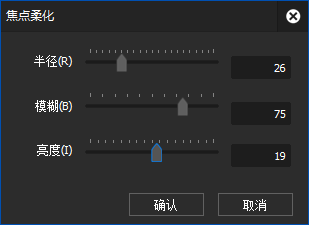
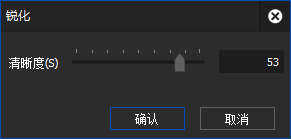
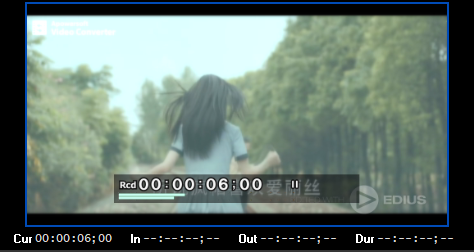
满意保存:在文件选择“输出”选择“输出到文件”。选择自己电脑支持的文件格式,一定要勾选“在入出点之间输出”,最后点击“输出”完成。
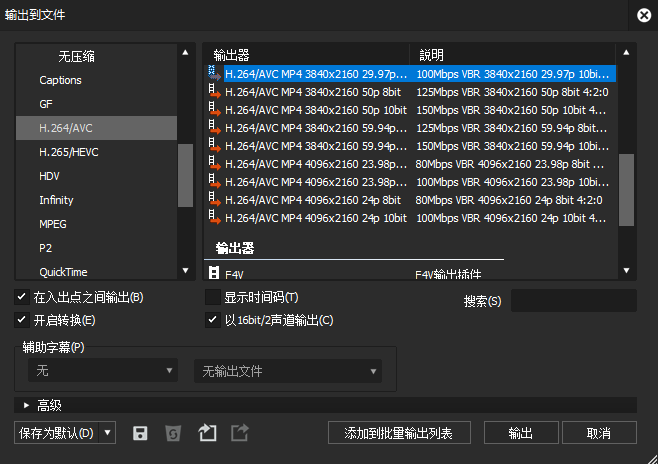
以上就是介绍的EDIUS如何制作日系小清新风格的视频啦。
视频编辑软件EDIUS的特效还可以做出更多风格不同的视频,等待你去探索哦。如果你对EDIUS感兴趣的话,就赶紧来EDIUS中文官网下载吧!
展开阅读全文
︾